Компания Apple сегодня выпустила iOS 7 для широкой публики. Хотя мы осветили ряд основных функций операционной системы, в ней более 200 изменений, включая сотни мелких доработок и улучшений. Ниже мы собрали список некоторых менее известных функций iOS 7, а дополнительную информацию об iOS 7 вы можете найти в нашем форуме iOS 7 и в нашей статье о выпуске iOS 7.

Пункт управления: Новый Пункт управления доступен путем проведения пальцем вверх от нижней части экрана. Он включает кнопки быстрого доступа для режима «В самолете», Wi-Fi, Bluetooth, блокировки ориентации и режима «Не беспокоить». Его также можно использовать для регулировки яркости и открытия таких приложений, как Калькулятор, Часы и Камера. Есть даже встроенный фонарик. Пункт управления можно отключить/включить в приложениях или на экране блокировки через Настройки > Пункт управления.
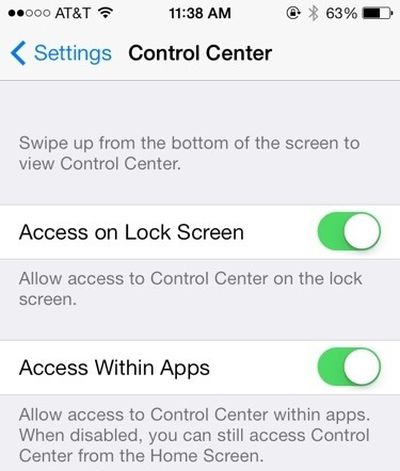
Центр уведомлений: Центр уведомлений доступен путем проведения пальцем вниз от самого верха экрана. Выберите, что отображается в Центре уведомлений, зайдя в настройки в меню «Настройки». Он может отображать события календаря, напоминания, котировки акций и ежедневные сводки. Он также может предоставлять информацию, основанную на местоположении, такую как погода и время в пути. Нажатие на температуру в Центре уведомлений откроет приложение «Погода», а вкладки уведомлений можно пролистывать для смены окон.
Приложение «Погода»: Нажмите на температуру в приложении «Погода», чтобы увидеть дополнительную информацию, такую как влажность, вероятность дождя и скорость ветра. Температура теперь также отображается в Центре уведомлений, если включены Службы геолокации для приложения «Погода», доступ к которым осуществляется через Настройки > Конфиденциальность.
Автоматическое обновление приложений: В iOS 7 приложения могут обновляться автоматически. Чтобы включить или выключить эту функцию, зайдите в Настройки > iTunes Store и App Store. Эта настройка отключена по умолчанию, но когда она включена, обновления приложений будут загружаться и применяться автоматически без необходимости посещать App Store и обновлять вручную. Это экономит время, но не позволяет пользователям выбирать обновления.
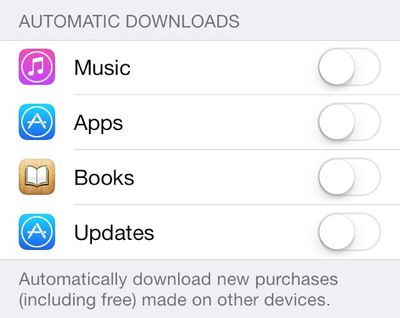
Отключение данных о местоположении: Чтобы запретить Центру уведомлений и другим приложениям использовать данные о местоположении, зайдите в Настройки > Конфиденциальность > Службы геолокации > Системные службы, чтобы отключить такие параметры, как «Часто посещаемые места» и «iAd, основанные на геолокации», которые являются новыми функциями iOS 7. «Часто посещаемые места» — это функция, которая сохраняет историю местоположений для предоставления информации различным приложениям.
Поиск Spotlight: Spotlight, который позволяет пользователям открывать приложения и находить файлы и информацию, теперь доступен путем проведения пальцем вниз на любой странице приложения. Ранее у него был отдельный экран, доступ к которому осуществлялся путем проведения пальцем влево на главном экране.
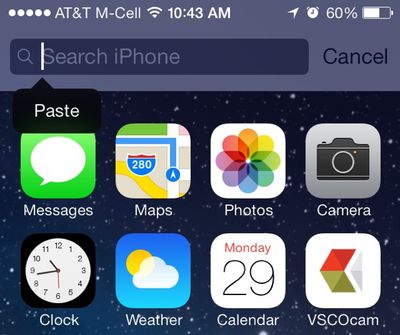
Закрытие/переключение приложений: Двойное нажатие кнопки «Домой» теперь открывает список запущенных приложений. Пользователи могут переключаться между приложениями, нажимая на карточку приложения, или закрывать запущенные приложения, проводя пальцем вверх. Несколько приложений можно закрыть одновременно, проведя по экрану более чем одним пальцем.
Экран блокировки: Как Пункт управления, так и Центр уведомлений доступны с экрана блокировки для удобства пользователя. Проведите пальцем вверх от нижней части экрана, чтобы открыть Пункт управления, и проведите пальцем вниз от верхней части экрана, чтобы получить доступ к Центру уведомлений. Камера также может быть быстро вызвана с экрана блокировки, проведя пальцем вверх по значку Камеры.
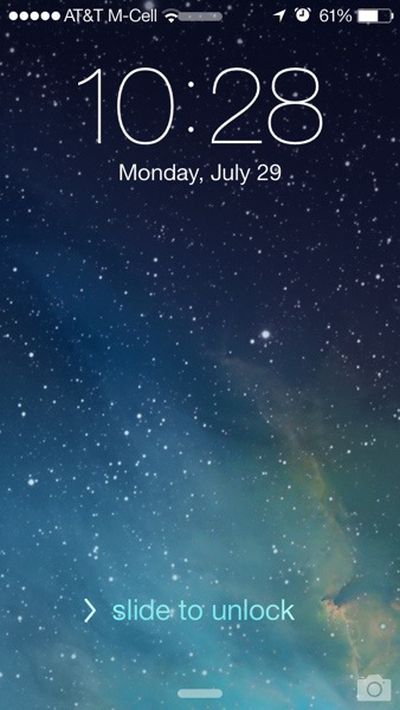
Размер папок: Папки теперь могут поддерживать несколько страниц и вмещать больше приложений, чем раньше. Проведите пальцем влево или вправо для доступа к различным страницам в папке. Папки также стали полупрозрачными и лучше сочетаются с фоном устройства. Приложение «Газета» от Apple теперь также можно поместить в папку.
Siri: Siri теперь может получать обзоры ресторанов, переключать настройки, искать изображения, публиковать в Facebook, воспроизводить голосовые сообщения и получать доступ к твитам. Siri теперь будет пытаться выучить произношение сложных имен, и у Siri также есть новый мужской голос, который можно получить через Настройки > Основные > Siri > Голос (пол).
Временные метки iMessage/SMS: Временные метки в iMessage теперь доступны. Проведите пальцем влево по любому пузырю сообщения в приложении, чтобы увидеть, когда текст или сообщение было отправлено или получено.
Обновление приложений в фоновом режиме: В iOS 7 приложения могут обновлять свой контент в фоновом режиме, постоянно поддерживая их актуальность. Это можно включить или выключить для отдельных приложений, зайдя в Настройки > Основные > Обновление контента в фоновом режиме. Отключение обновления контента в фоновом режиме может увеличить время работы от батареи, поэтому лучше ограничить эту функцию приложениями, которые используются часто.
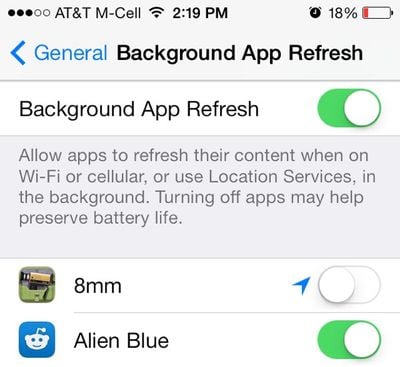
Жест «Назад»: Существует новый системный жест, который можно использовать для возврата к предыдущему окну, что особенно полезно в Safari. Проведите пальцем вправо от самого левого края экрана, чтобы использовать этот жест.
Имена в Сообщениях: Способ отображения имен в «Сообщениях» можно изменить в iOS 7. Зайдите в Настройки > Почта, Контакты, Календарь > Короткое имя (в разделе Контакты), чтобы выбрать опцию. Доступные варианты: имя и первая буква фамилии, полное имя и только имя.
Закрытие вкладок Safari: В Safari в iOS 7 появился новый интерфейс вкладок. Страницы во вкладках можно быстро закрыть, проведя пальцем по странице влево.
Мелодии и звуки: iOS 7 добавляет множество переработанных мелодий и системных звуков, доступ к которым можно получить через Настройки > Звуки.
AirDrop: AirDrop можно использовать для беспроводной передачи файлов между iPhone 5 и более новыми моделями, iPad четвертого поколения, iPad mini и iPod touch пятого поколения. Он не работает с более ранними устройствами (в Пункте управления не будет опции AirDrop) или с AirDrop на Mac.
Приватный просмотр в Safari: Приватный просмотр больше не включается в системных настройках. Вместо этого, при создании нового окна в браузере, можно нажать кнопку «Приватный», чтобы начать сеанс приватного просмотра. Отслеживание запрещено можно включить через Настройки > Safari.
Часы: Значок часов теперь отображает правильное время. В приложении «Часы» мировые часы будут отображаться черным цветом для мест, где солнце село, и белым, где солнце еще не село. Время также можно переключать с цифрового на аналоговое, нажимая на название города.
Карты: При просмотре пошаговых инструкций Карты автоматически переключаются в ночной режим, используя текущее время и датчик внешней освещенности для определения более подходящего режима.
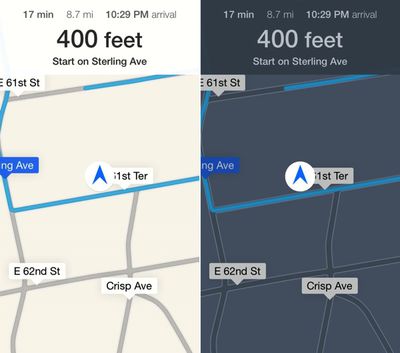
Удаление закладок в Safari: Проведите пальцем влево по закладкам страниц, чтобы быстро удалить их. Это также работает в Списке для чтения.
Динамические размеры шрифтов: Можно выбрать системный размер шрифта для приложений, которые его поддерживают. Чтобы изменить шрифт, зайдите в Настройки > Основные > Размер текста.
Блокировка телефонных номеров: В iOS 7 можно блокировать конкретные контакты и телефонные номера. Зайдите в Настройки > Телефон > Заблокированные, чтобы добавить контакты, которым будет запрещено звонить (вызовы будут перенаправляться на голосовую почту), совершать вызовы FaceTime и отправлять сообщения.
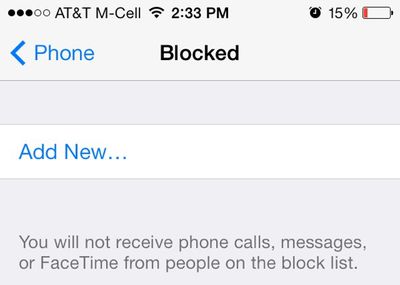
Уровень: Приложение «Компас» теперь включает встроенный уровень, доступ к которому можно получить, проведя пальцем вправо по главному экрану приложения. Дважды нажмите на экран уровня, чтобы обнулить его под любым углом.
Загрузка приложений: Синие точки обозначают недавно загруженные или обновленные приложения, а в iOS 7 представлена новая анимация установки приложений.
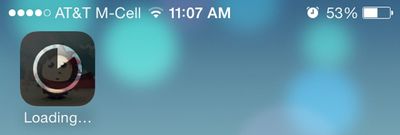
Использование данных в сотовой сети: iOS 7 предоставляет обзор объема данных, используемых каждым приложением. Зайдите в Настройки > Сотовая связь и прокрутите вниз, чтобы увидеть объем данных, используемых приложениями. Также можно включать и выключать использование данных в сотовой сети для конкретных приложений, которые потребляют значительный объем данных при подключении через сотовую сеть.
Отключение Parallax: Небольшой эффект движения в iOS 7, называемый параллаксом, проявляется при небольшом наклоне iPad или iPhone. Параллакс можно отключить, зайдя в Настройки > Основные > Универсальный доступ > Уменьшение движения. Включение этой настройки отключит эффекты движения параллакса.
iTunes Radio: iTunes Radio доступен в приложении «Музыка». В настоящее время он доступен только для пользователей, находящихся в США, хотя он работает и для пользователей за пределами США, если у них есть учетная запись iTunes в США.
Камера: Приложение «Камера» включает новые фотофильтры, которые можно применять к живому просмотру. Нажмите на цветные точки в нижней части экрана, чтобы получить доступ к новым фильтрам, и проведите пальцем по самому экрану, чтобы переключаться между режимами Видео, Фото, Квадрат (создает изображение размером с Instagram) и Панорама. Фокусировку фотографий также можно выполнять, нажав кнопку увеличения громкости вместо нажатия на экран.
Обмен фотографиями: Нажатие на вкладку «Фото» в приложении «Фото» откроет новую систему организации, разделенную на Годы, Коллекции и Моменты. Нажатие на Год, а затем на Коллекцию в пределах Года отобразит фотографии, сделанные в течение года, которые разделены на Моменты. Целые Моменты, которые по сути являются различными событиями, можно отправлять сразу (через AirDrop, Сообщения, Почту, Facebook и Flickr) вместо отправки по отдельности.

















